Android를 PC/Mac으로 미러링하는 전체 가이드
- • 1. 사람들이 안드로이드를 PC로 미러링하고 싶어하는 이유는 무엇입니까?
- • 2. Android를 PC로 미러링하는 방법
- • 3. Android를 PC에 미러링하는 방법에 대한 최고의 도구
- • 4. Android 폰을 Mac으로 미러링하는 방법 안내
1.왜 사람들은 Android를 PC로 미러링하고 싶어 할까요?
요즘 안드로이드 폰의 가장 좋은 점은 사진, 비디오, 음악, 심지어 중요한 문서까지 많은 것을 저장할 수 있는 미니 컴퓨터와 같다는 것입니다. 휴대전화를 휴대하는 것도 매우 편리하며, 전 세계를 하나의 장치에 모을 수 있습니다. 그러나 중요한 것을 휴대폰으로 다른 사람에게 보여줘야 하고 PC에 연결해야 하는 경우가 있습니다. 특히 인터넷에서 수집한 중요한 정보이고 가족이나 동료에게 보여주고 싶을 때 그렇습니다. 이러한 미러링과 같은 상황에서는 모든 사람에게 메일을 보내거나 데이터를 보낼 필요가 없기 때문에 Android에서 PC로의 사용이 매우 중요해집니다.
2. Android를 PC로 미러링하는 방법
Android를 PC로 미러링할 수 있는 여러 가지 방법이 있습니다. 이 용도로도 사용할 수 있는 다양한 앱이 있습니다. WiFi 또는 USB 포트를 사용하여 Android를 PC로 미러링할 수 있습니다. 두 가지 방법 모두 실용적이고 성공적입니다.
2.1 WiFi를 사용하여 Android를 PC로 미러링
2.1.1 MirrorOp 발신자
MirrorOp Sender는 WiFi를 사용하여 PC와 Android를 미러링하는 데 쉽게 사용할 수 있는 장치입니다.
MirrorOp는 어떻게 작동합니까?
MirrorOp는 PlayStore에서 사용할 수 있으며 쉽게 다운로드할 수 있습니다. Android를 PC와 미러링하기 전에 Android가 루팅되어 있는지 확인하십시오.
- • Android에 MirrorOp Sender를 다운로드합니다.
- • PC에 MirrorOp Receiver라는 앱의 Windows 버전을 다운로드합니다.
- • Android와 PC를 공통 WiFi 네트워크에 연결합니다.
- • PC에서 MirrorOp Sender 앱을 실행합니다.
- • Android에서 MirrorOp Receiver 앱을 실행합니다.
- • 두 장치 모두 자동으로 서로를 검색합니다.
- • 이제 미러링을 시작할 수 있습니다.
- • 키보드와 마우스를 통해 안드로이드 기기를 제어할 수 있습니다.

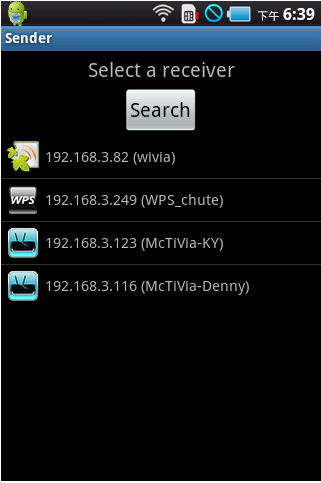
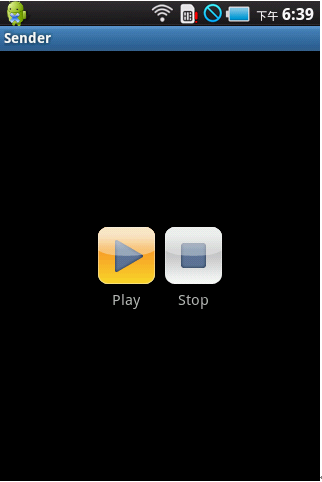
2.1.2 미라캐스트
Miracast는 WiFi 연결을 통해 PC와 Android를 미러링하는 데 사용되는 응용 프로그램입니다.
- • 위에서 언급한 링크를 통해 Android 기기에 Miracast를 설치한 후 오른쪽에서 스와이프하여 기기 옵션을 선택합니다.
- • 거기에서 프로젝트 옵션을 선택합니다.
- • WiFi 연결을 선택할 수 있는 ‘무선 디스플레이 추가’ 옵션이 장치에 나타납니다.
- • PC에서 설정으로 이동하여 장치 탭을 클릭할 수 있습니다. ‘기기 추가’ 옵션을 클릭하면 Miracast 수신기를 검색할 수 있습니다.
- • 장치에서 설정으로 이동하고 거기에서 장치 섹션으로 이동하여 디스플레이를 누릅니다. 거기에서 화면 전송을 선택합니다.
- • 메뉴 버튼을 선택하고 무선 디스플레이 활성화를 누릅니다. 이제 장치가 Miracast 장치를 검색하고 화면 전송 옵션 아래에 표시합니다. 옵션을 탭하면 화면이 전송되고 있다는 알림이 표시됩니다.


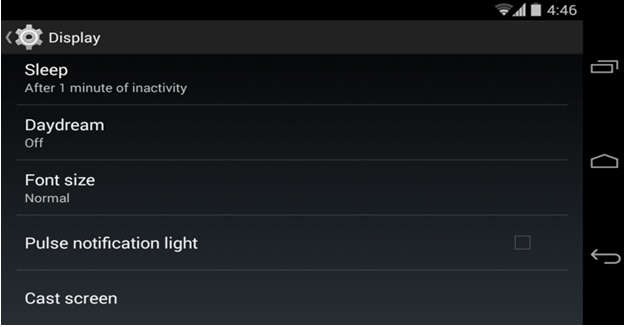

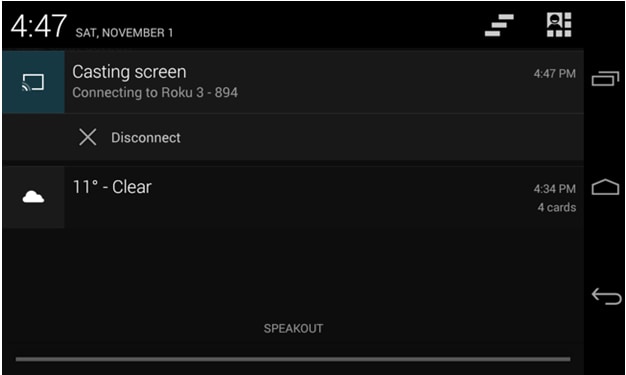
이제 PC에서 Android를 쉽게 미러링할 수 있습니다.
2.2 USB를 사용하여 Android를 PC로 미러링
2.2.1 안드로이드 화면 모니터
USB를 통해 Android를 PC로 미러링하려면 PC에 JAVA가 설치되어 있어야 합니다. 반면에 장치의 성공적인 미러링을 위해서는 Android 장치에서 개발자 모드를 활성화해야 합니다.
요구 사항이 완료되면 다음에서 Android-Screen Monitor를 다운로드할 수 있습니다. https://code.google.com/p/android-screen-monitor/
- • JRE 또는 Java Runtime Environment를 다운로드하여 설치합니다.
- • Android SDK(소프트웨어 개발 키트) 및 관련 도구를 PC의 프로그램 폴더에 설치합니다.
- • 설치가 완료되면 애플리케이션을 실행하고 Android SDK-Platform Tools만 선택합니다.
- • 휴대폰 또는 Android 장치의 설정으로 이동하여 개발자 옵션을 선택한 다음 USB 디버깅 옵션으로 이동하여 활성화합니다.

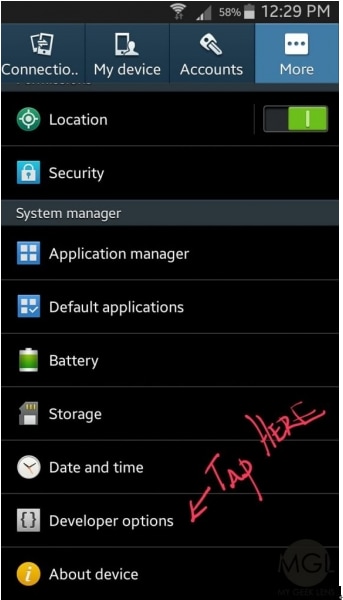
- • Google에서 Android 장치와 연결된 드라이버를 찾아 PC의 별도 폴더에 다운로드합니다.
- • 이제 USB를 통해 장치를 컴퓨터에 연결할 수 있습니다.
- • 장치 관리자를 열고 Android 장치를 찾습니다.
- • 이제 ADB 경로를 설정할 차례입니다.
- • 컴퓨터의 속성을 열고 고급 시스템 설정 옵션을 클릭합니다. 환경 변수를 선택하고 ‘경로’를 찾으십시오.
- • 찾으면 클릭하고 편집하여 C:Program Files (x86)Androidandroid-SDK 플랫폼 도구에 저장합니다.
- • 구하다.
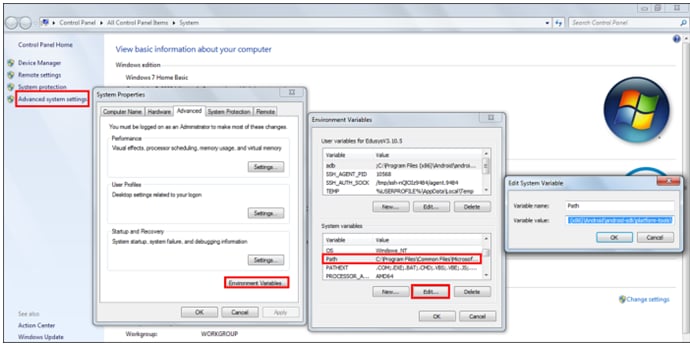
- • 이제 Android Screen Monitor를 다운로드하여 컴퓨터에 설치합니다.
- • 이제 컴퓨터가 Android와 미러링됩니다.
2.2.2 드로이드@스크린
Droid@Screen은 USB를 통해 Android를 PC로 미러링하는 데 사용되는 또 다른 인기 있는 응용 프로그램입니다.
- • 이 앱을 사용하려면 먼저 JAVA Run Time Application을 PC에 다운로드하여 설치해야 합니다.
- • 이제 데스크탑에서 ADB 도구를 추출하여 다운로드하십시오.
- • 주어진 링크에서 Droid@Screen을 다운로드하고 애플리케이션을 실행합니다.
- • 이제 ADB를 클릭하고 ADB 실행 경로를 선택합니다.
- • 이전에 압축을 푼 ADB 폴더를 선택하고 확인을 클릭합니다.
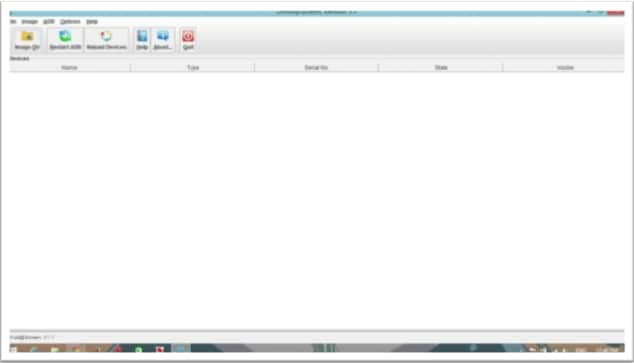
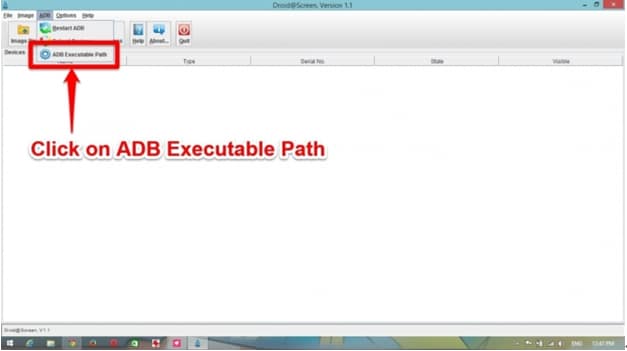

- • Android 장치에서 설정을 열고 개발자 옵션으로 이동합니다.
- • 개발자 옵션을 켜고 그 아래에 있는 USB 디버깅 모드를 선택합니다.
- • 인터넷에서 필요한 모든 드라이버를 설치한 후 장치를 PC에 연결합니다.
- • 장치가 PC에 미러링되었습니다.

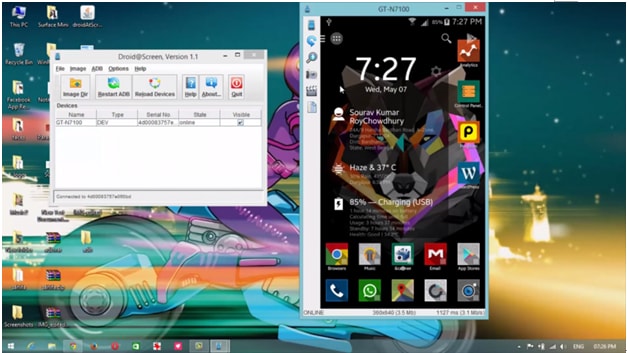
3. Android를 PC에 미러링하는 방법에 대한 최고의 도구 – Wondershare MirrorGo
인터넷에서 Android 기기를 PC와 미러링하는 데 도움이 되는 다양한 도구가 있지만 최고의 도구를 찾고 있다면 확실히 미러고(안드로이드). 이 앱은 모든 미러링 문제에 대한 매우 쉽고 전문적인 솔루션입니다. MirrorGo는 Windows 10, Windows 7, Windows 8, Windows Vista 및 Windows XP에서 작동합니다. iOS는 물론 Android와도 호환됩니다.

Wondershare MirrorGo(안드로이드)
안드로이드 기기를 컴퓨터에 미러링하세요!
- 드래그 앤 드롭 컴퓨터와 전화 사이에 직접 파일을 전송합니다.
- 보내고 받기 메시지 SMS, WhatsApp, Facebook 등을 포함한 컴퓨터의 키보드 사용
- 여러 개 보기 알림 전화를 들지 않고 동시에.
- 용도 안드로이드 애플 리케이션 전체 화면 경험을 위해 PC에서.
- 기록 당신의 고전적인 게임 플레이.
- 화면 캡처 중요한 지점에서.
1 단계 PC에 Wodnershare MirrorGo를 설치하십시오.
2 단계 MirrorGo를 사용하여 장치를 PC에 연결:
- • USB를 통해 장치를 PC와 연결합니다.
- • ‘USB 사용’ 선택 항목에서 ‘파일 전송’ 모드를 선택합니다.

- • 개발자 옵션으로 이동하여 USB 디버깅 옵션을 활성화합니다.

USB 디버깅이 활성화되면 PC가 자동으로 장치를 감지합니다.
3 단계 전화 화면을 미러링 한 후 모바일을 제어하십시오.
Android 기기를 PC와 미러링하면 다음과 같은 흥미로운 작업을 많이 할 수 있습니다.
- • 큰 화면에서 좋아하는 비디오를 시청하십시오.
- • 좋아하는 사진을 가족과 친구들에게 보여주십시오.
- • 더 큰 화면 크기로 인해 더 나은 시청 경험을 즐길 수 있습니다.
- • PC와 Android 기기 간에 데이터를 쉽게 전송할 수 있습니다.
- • PC를 통해 모바일에서 게임을 즐길 수 있습니다.
- • 모바일에 설치된 실시간 소프트웨어를 PC를 통해 사용할 수 있습니다.
4. Android 폰을 Mac으로 미러링하는 방법 안내
따라서 귀하는 PC를 소유하고 있지 않지만 Mac의 자랑스러운 소유자입니다. 음, Android 기기를 Mac에 쉽게 미러링할 수 있으므로 걱정할 필요가 없습니다. 사용 가능한 다른 소프트웨어를 사용하여 PC와 장치를 미러링할 수 있는 것처럼 장치를 Mac에 미러링하는 것도 다양한 옵션으로 구성됩니다. 미러링 후에는 더 큰 화면에서 Whatsapp을 사용하고 MAC에서 Minecraft를 플레이하는 것과 같은 다양한 흥미진진한 경험을 즐길 수 있습니다.
Android를 Mac으로 미러링하는 가장 좋은 방법
Android 기기를 Mac과 미러링할 수 있는 다양한 방법이 있습니다. 그러나 사용 가능한 가장 좋은 옵션은 AirDroid입니다. AirDroid의 도움으로 Mac 광고를 통해 장치를 쉽게 제어할 수 있으며 다양하고 흥미로운 경험을 즐길 수 있습니다.
MirrorOp는 어떻게 작동합니까?
MirrorOp는 PlayStore에서 사용할 수 있으며 쉽게 다운로드할 수 있습니다. Android를 PC와 미러링하기 전에 Android가 루팅되어 있는지 확인하십시오.
- • 다음을 통해 시스템에 AirDroid를 설치합니다. https://play.google.com/store/apps/details?id=com.sand.airdroid&hl=en
- • 응용 프로그램을 실행하여 AirDroid 계정을 설정합니다.
- • 이제 AirDroid에서 서비스 활성화를 요청합니다. 그렇게 하려면 활성화를 누릅니다. 이제 팝업이 나타나면 서비스에 대해 확인을 탭하십시오.
- • 내 전화 찾기 기능을 켜고 활성화 옵션을 눌러 활성화합니다.
- • 기기에 다른 Android 설정 메뉴가 나타납니다. 활성화를 탭하면 이제 Mac과 장치가 서로 호환됩니다.
- • 이제 Mac에 AirDroid 앱을 설치하고 설치 프로그램을 실행합니다. 설치가 완료된 후 파일을 실행합니다.
- • 장치의 AirDroid 앱에서 입력한 것과 동일한 로그인 및 암호를 입력합니다.
- • 이제 장치에 있는 파일을 컴퓨터에서 쉽게 실행할 수 있습니다.

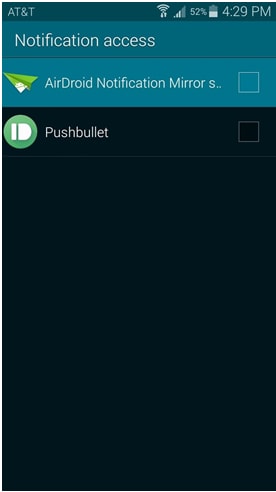
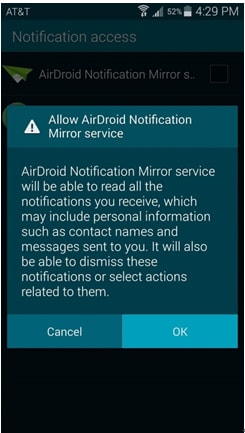

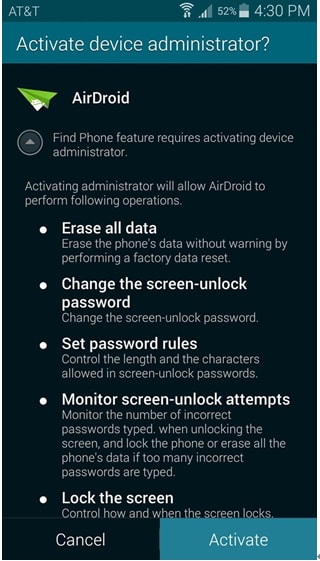
마지막 기사

